Administrator
Administrator 
Hôm nay mình sẽ tổng hợp tất cả các phần mêm khôi phục dữ liệu miễn phí và tốt nhất dành cho người dùng desktop và văn phòng. Các phần mềm này hỗ trợ các chức năng khôi phục dữ liệu cơ bản nhất, giúp người dùng không am hiểu về kỹ thuật máy tính cũng có thể tự cứu dữ liệu của mình.
1. Recuva:
Recuva là một phần mềm phục hồi dữ liệu miễn phí, được phát triển bởi Piriform, phần mềm hỗ trợ các hệ điều hành từ Microsoft Windows 2000 trở lên. Phần mềm này có thể phục hồi những tập tin bị xóa vĩnh viễn.
Phần mềm có phiên bản miễn phí và trả phí. Tuy nhiên phiên bản miễn phí đủ để giúp người dùng cơ bản phục hồi dữ liệu
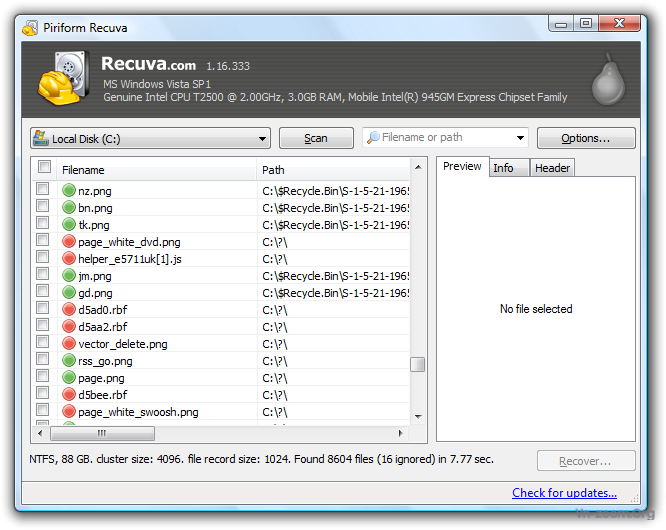
Các chức năng chính
2. Disk Drill
Disk Drill là phần mềm khôi phục dữ liệu, được thiết kế dành cho Mac OS X: dễ dàng khôi phục các file bị xóa trên Mac từ ổ cứng cắm ngoài hoặc ổ cứng cắm trong, thẻ nhớ,…
Chương trình này hỗ trợ khôi phục dữ liệu từ bất kỳ phương tiện nào, ngay cả khi đã bị format. Phần mềm khôi phục CleverFiles Mac tìm kiếm bất kì dữ liệu nào nếu nó chưa bị ghi đè và hỗ trợ bất kì file hệ thống nào bằng cách cung cấp các phương pháp khôi phục dữ liệu Deep & Quick Scan ngay trên máy tính của bạn.
Vì vậy nếu ổ cứng của bạn bị hỏng hoặc chẳng may bạn xóa một vài bức ảnh, file nhạc, video yêu thích hoặc các loại dữ liệu khác, bạn sẽ không còn lo ngại mất dữ liệu nữa. Disk Drill sẽ khôi phục các file bị xóa trên Mac từ ổ cứng, camera, thẻ nhớ
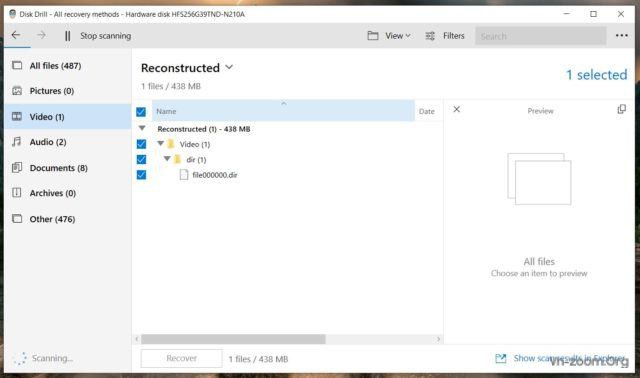
Tải về tại đây
3. Stellar Data Recovery
là một tập đoàn chăm sóc dữ liệu hàng đầu có trụ sở tại Ấn Độ, với văn phòng đại diện ở Mỹ và Châu Âu. Tổ chức được chứng nhận ISO 9001 & ISO 27001 chuyên phục hồi dữ liệu, xóa dữ liệu, chuyển đổi hộp thư và phần mềm và dịch vụ sửa chữa tệp. Các sản phẩm phần mềm chăm sóc dữ liệu của chúng tôi được biết đến với sự dễ dàng, đổi mới và giá trị đáng kinh ngạc với các tính năng thực tế để đáp ứng cả nhu cầu thích hợp và rộng rãi của người dùng. Trong 25 năm qua, chúng tôi đã liên tục tổ chức các nguồn lực và nỗ lực của mình để phát triển các giải pháp tiên tiến, sẵn sàng trong tương lai, không có đối thủ về khả năng và được xây dựng với mục đích cốt lõi là cho phép chăm sóc dữ liệu toàn diện cho người dùng trong phân khúc người tiêu dùng và doanh nghiệp.
Hơn 3 triệu người dùng trên toàn cầu đã chấp nhận Stellar và phần mềm khôi phục dữ liệu của họ khiến công ty trở thành một trong những thương hiệu chăm sóc dữ liệu đáng tin cậy nhất trên thế giới.
• Phục hồi dữ liệu bị mất hoặc bị xóa khỏi hệ thống Windows và phương tiện lưu trữ khác
• Phục hồi dữ liệu trong trường hợp tham nhũng hệ thống tập tin
• Tùy chọn để tìm các loại tệp bị mất, bị xóa cụ thể từ máy tính của bạn
• Phần mềm khôi phục đĩa này có thể khôi phục dữ liệu bị mất, bị xóa hoặc không thể truy cập từ Windows.
• Phần mềm khôi phục đĩa cứng hiệu quả phục hồi các tệp doanh nghiệp hữu ích khác nhau, tệp MS Office, ảnh, video, nhạc bị mất do xóa do vô tình hoặc định dạng / hỏng của khối lượng dựa trên Windows.
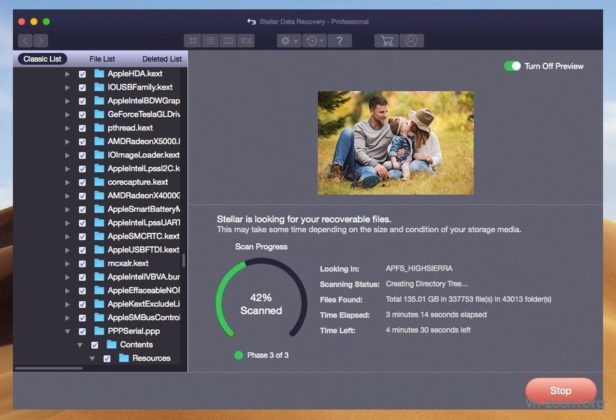
Tải về tại đây
4. TestDisk
TestDisk là ứng dụng được thiết kế để phục hồi các phân vùng cụ thể bị xóa hoặc bị mất trong ổ đĩa máy tính, hoặc các ổ đĩa không thể khởi động trở lại do virus xâm nhập hoặc do lỗi thao tác của người dùng…
TestDisk giúp phục hồi các phân vùng cụ thể trong các thư mục hoặc ổ cứng máy tính. Sử dụng ứng đụng dể khôi phục hồi các dữ liệu từ những ổ đĩa không thể khởi động do virus xâm nhập hoặc do lỗi thao tác của người dùng.
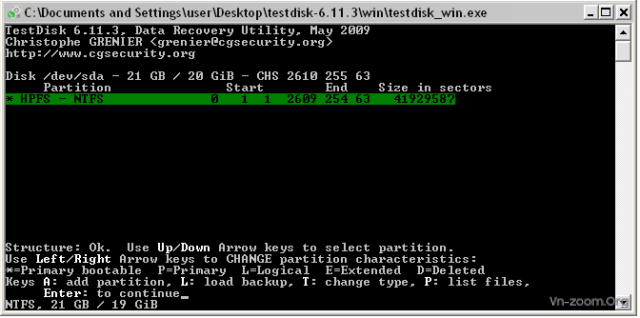
TestDisk không cần cài đặt, bạn chỉ việc tải và sử dụng chương trình ngay lập tức. Vì vậy, bạn có thể lưu trữ ứng dụng này trên các thiết bị lưu trữ ngoài như USB, thẻ nhớ Flash, ổ cứng di động.. để sử dụng trên bất kì loại máy tính nào.
TestDisk sẽ nhanh chóng kiểm tra, quét toàn bộ ổ đĩa, so sánh nó với các bảng phân vùng với các lỗi nhập khác nhau, sau đó sẽ tìm kiếm các phân vùng bị mất là các hệ thống tập tin như BeOS, các file nén hệ thống Cramfs, hệ điều hành DOS/Windows, các phân vùng FAT 12/16/32….
Tính năng chính của TestDisk:
- Phục hồi các phân vùng bị xóa.
- Tạo mới, xây dựng lại các bảng phân vùng.
- Ghi lại các bảo vệ MBR.
- Hoạt động trong môi trường MS DOS, thực hiện công việc bằng dòng lệnh.
- Tìm kiếm các phân vùng bị mất trong các tập tin như BeOS, Cramfs, FAT 12/16/32…
- Khôi phục lại các phân vùng, sao lưu các dữ liệu.
Tải về tại đây
5. DoYourData
Do Your Data Recovery hỗ trợ người dùng khôi phục lại các dữ liệu bị mất từ ổ cứng máy tính, thẻ nhớ, USB và các thiết bị lưu trữ di động khác. Phần mềm này có tốc độ khôi phục nhanh, lấy lại nguyên vẹn nội dung và định dạng các dữ liệu, đồng thời có thể cứu dữ liệu bị mất do nhiều nguyên nhân khác nhau như xóa, định dạng, virus tấn công, mất điện, mất phân vùng,...
Do Your Data Recovery hỗ trợ phục hồi dữ liệu trên các phân vùng FAT 12/16/32, exFAT, NTFS, NTFS 5, ext 2 và ext 3. Các loại tập tin có thể khôi phục gồm hình ảnh, nhạc, video, email, tài liệu. Bạn cũng sẽ dễ dàng xác định được vị trí các tập tin muốn khôi phục, xem trước các tập tin trong quá trình khôi phục.
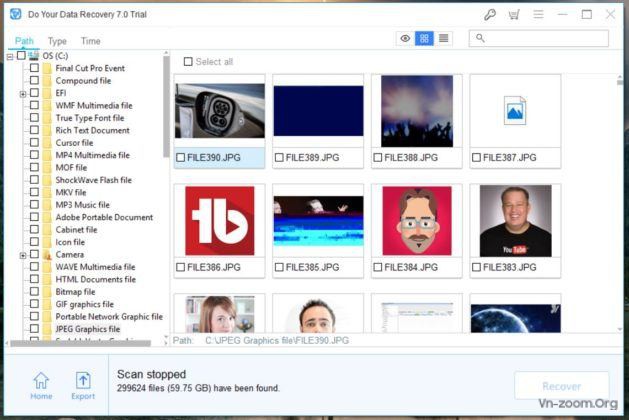
Các tính năng chính của Do Your Data Recovery:
- Khôi phục dữ liệu bị mất
- Hỗ trợ nhiều loại thiết bị lưu trữ
- Phục hồi các phân vùng bị xóa
- Hỗ trợ nhiều định dạng tập tin
- Tìm kiếm và lọc dữ liệu nhanh chóng
Tải về phần mềm tại đây
6. PhotoRec:
PhotoRec là ứng dụng hỗ trợ phục hồi các dữ liệu đã bị xóa trên nhiều hệ điều hành khác nhau như Windows, DOS, Vista, Linux, MacOS,…Phần mềm này được thiết kế nhằm khôi phục các phân vùng bị mất, khắc phục tình trạng đĩa không khởi động do lỗi hệ thống hay virus tấn công.
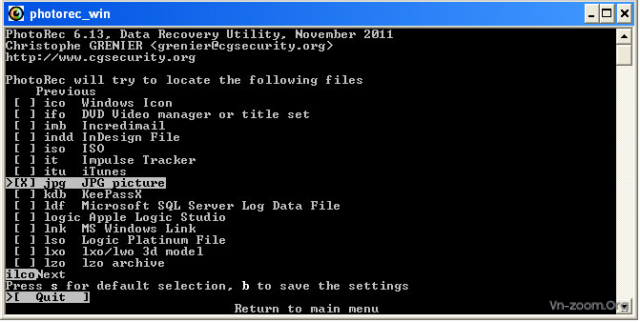
PhotoRec được thiết kế dưới dạng mã nguồn mở với khả năng phục hồi mạnh mẽ và nhanh chóng tất cả những dữ liệu bị mất hoặc lỗi do nhiều nguyên nhân khác nhau. Với tiện ích này, người dùng có thể lấy lại các dữ liệu đã bị xóa trên các phân vùng FAT, FAT32, NTFS và ext2, phục hồi Bootsector, truy tìm phân vùng để tìm file đã bị xóa mất, phục hồi phân vùng…
Ưu điểm của PhotoRec là khả năng phục hồi rất nhiều loại dữ liệu gồm file video, hình ảnh bị mất hoặc các tập tin từ bộ nhớ máy ảnh kỹ thuật số (CompactFlash, Memory Stick, Secure, SmartMedia, Microdrive, MMC, bộ nhớ USB Drives), thậm chí cả đĩa cứng và CDRom. Người dùng còn có thể sử dụng tiện ích này để xây dựng lại khu vực khởi động FAT12, FAT16, FAT32….
PhotoRec còn cho phép sửa chữa các bảng FAT, NTFS boot sector, khôi phục NTFS boot sector từ bản sao lưu của nó hay sao chép các tập tin bị xóa từ FAT, NTFS và phân vùng ext2/ext3. Phần mềm này tương thích với nhiều hệ điều hành khác nhau như Windows, DOS, Vista, Linux, MacOS,…
Tải về tại đây
7. Pandora Recovery:
Pandora Recovery là chương trình giúp tìm và phục hồi lại các tập tin đã bị xóa nhưng vẫn còn khả năng phục hồi được trên các ổ dĩa có định dạng FAT hoặc NTFS. Pandora Recovery sẽ quét toàn bộ ổ dĩa cứng và liệt kê danh sách các tập tin và thư mục đã bị xóa trên các ổ dĩa của máy vi tính với các định dạng tập tin được hỗ trợ.
Đây không phải là chương trình phục hồi dữ liệu đã được sao lưu, nó có thể quét để tìm và phục hồi lại các tập tin đã bị xóa trước khi được cài đặt mà không cần biết chúng bị xóa bằng cách gì, ở đâu, thời gian bao lâu,... kể cả khi chúng không còn lưu trong Recycle Bin (thùng rác) hoặc ổ dĩa đã được Format (định dạng).
Sau khi thực hiện quét để tìm kiếm các tập tin bị xóa, Pandora Recovery cho phép người sử dụng toàn quyền điều khiển, tìm kiếm, sắp xếp, chọn lựa,... và lưu trữ tập tin phục hồi.
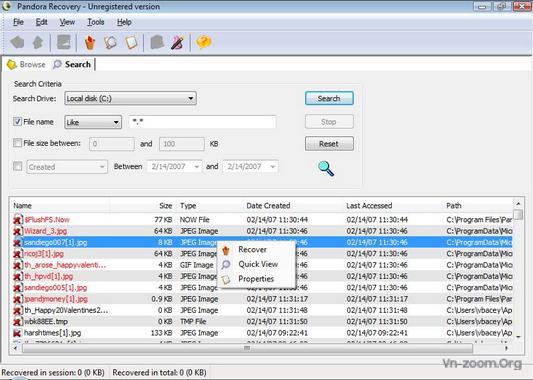
Ngoài ra Pandora Recovery còn cho xem các tập tin hình ảnh (BMP, GIF, JPG, PNG, ICO,TIF, TGA, PCX, WBMP, WMF, JP2, J2K, JBG, JPC, PGX, PNM, RAS, CUR), văn bản (TXT, LOG, INI, BAT, RTF, XML, CSS),... đã bị xóa trước khi quyết định phục hồi chúng.
Tải về tại đây
8. MiniTool Power Data Recovery
Đây là chương trình phục hồi dữ liệu tiêu chuẩn như Recuva, Pandora, v.v ... phần mềm MiniTool Power Data Recovery là phần mềm chuyên nghiệp hỗ trợ người dùng.
MiniTool Power Data Recovery là phần mềm phục hồi dữ liệu với giao diện thân thiện và dễ dàng sử dụng. Những tính năng làm nên tên tuổi của ứng dụng này bao gồm:
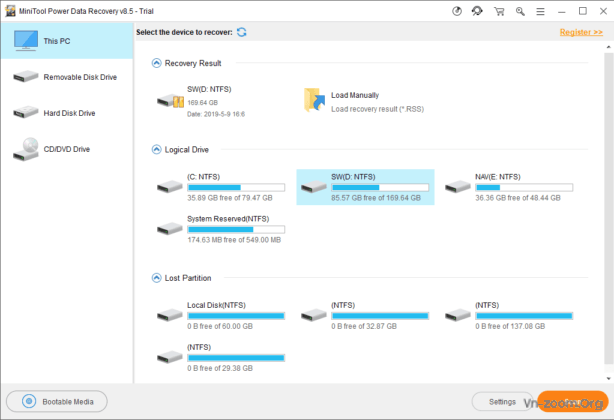
9. Puran file Recovery
Puran File Recovery là phần mềm được thiết kế nhằm hỗ trợ người dùng khôi phục các tập tin bị mất hoặc vô tình xóa khỏi hệ thống máy tính với khả năng quét nhanh và quét sâu hiệu quả. Đặc biệt, Puran File Recovery cung cấp nhiều cài đặt chuẩn, hỗ trợ tính năng hiển thị hệ thập lục phân, và thích hợp sử dụng với mọi đối tượng người dùng.
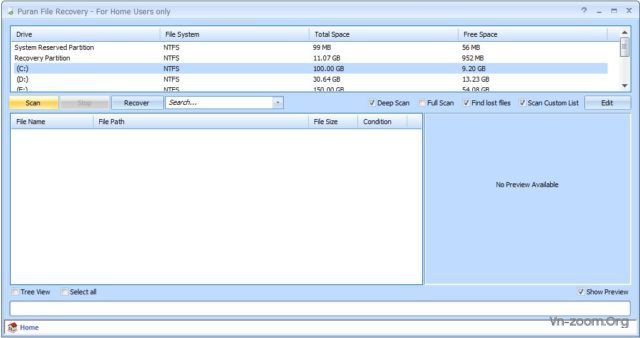
Puran File Recovery phân loại và lọc các tập tin theo các danh mục: hình ảnh, âm nhạc, tài liệu, video hoặc tập tin nén. Để khôi phục một hoặc nhiều tập tin được chọn (theo hoặc không theo cấu trúc thư mục gốc, hoặc theo kích thước tùy chỉnh), người dùng cần xác định thư mục đầu ra, nên chọn thư mục khác với ổ đĩa nguồn.
Trong trường hợp không tìm thấy các tập tin đích trong lần chạy đầu tiên, Puran File Recovery sẽ tiến hành quét sâu ổ đĩa lưu trữ. Ngoài ra, Puran File Recovery còn hỗ trợ quét toàn hệ thống, tìm các tập tin đã mất và quét theo danh sách tùy chọn. Puran File Recovery có khả năng hồi đáp tốt và chiếm dụng ít nguồn tài nguyên lưu trữ của RAM và CPU, không ảnh hưởng đến khả năng thực thi của hệ thống.
Các tính năng chính của Puran File Recovery:
- Khôi phục tập tin hiệu quả.
- Hỗ trợ nhiều chế độ quét.
- Cung cấp nhiều cài đặt chuẩn.
- Hỗ trợ tính năng hiển thị hệ thập lục phân.
- Giao diện dễ sử dụng.
- Phân loại và lọc tập tin theo danh mục cụ thể.
Tải về Puran File Recovery tại đây
10. PC Inspector File recovery
PC Inspector File Recovery là công cụ được thiết kế giúp phục hồi các dữ liệu vô tình bị hỏng, bị xóa hoặc bị mất trên các ổ đĩa máy tính. Chương trình hỗ trợ phục hồi trên các thiết bị như ổ đĩa cứng, thẻ nhớ, USB…
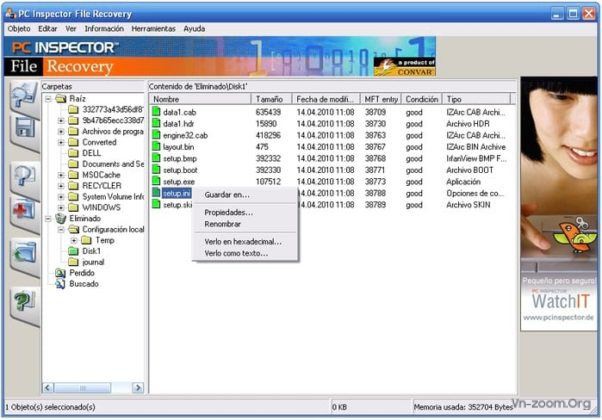
PC Inspector File Recovery giúp phục hồi các dữ liệu đã bị mất hoặc do vô tình bị xóa do lỗi thao tác của người dùng. Phần mềm hoạt động mạnh mẽ trên các thiết bị lưu trữ như ổ đĩa cứng của máy tính, thẻ nhớ, ổ đĩa Flash, USB, ổ cứng di động…
PC Inspector File Recovery có giao diện đơn giản, dễ sử dụng. Các tính năng được chia thành các tab riêng biệt giúp bạn dễ dàng chọn lựa những phương pháp thích hợp để khôi phục dữ liệu của mình. Chọn lựa ổ đĩa cần khôi phục, chương trình sẽ tự động quét toàn bộ, hiển thị toàn bộ các dữ liệu đã bị mất hoặc bị xóa, bạn hãy lựa chọn các dữ liệu cần khôi phục và lưu nó trở lại ổ đĩa cứng.
PC Inspector File Recovery cho phép bạn xem trước kết quả của các dữ liệu bị mất, hiển thị chi tiết các thông số của các dữ liệu trong hàng đợi giao diện như tên, kích thước , ngày xóa. Đây là công cụ tuyệt vời giúp bạn khôi phục được các tập tin có nhiều định dạng khác nhau như AVI, JPG, PNG, EXE, WAV, ZIP….
Chương trình có dung lượng nhỏ gọn, chiếm ít tài nguyên của hệ thống. Quá trình kiểm tra và phục hồi dữ liệu được thực hiện nhanh chóng tùy thuộc vào kích thước ổ đĩa cũng như số lượng dữ liệu bên trong. PC Inspector File Recovery là chương trình khá tốt giúp bạn có thể lấy lại được các dữ liệu quan trọng bị mất trong các thiết bị khác nhau.
Tính năng chính của PC Inspector File Recovery:
- Tìm kiếm, phục hồi dữ liệu bị mất trong các phân vùng cụ thể.
- Khôi phục các dữ liệu có định dạng khác nhau AVI, JPG, PNG, EXE, WAV, ZIP…
- Hiển thị các thông tin của các dữ liệu được tìm thấy.
- Quá trình phục hồi nhanh chóng.
- Hỗ trợ các thiết bị ổ đĩa, USB, thẻ nhớ, ổ cứng di động…
Tải về tại đây
Đinh Quang Vinh sưu tầm
1. Recuva:
Recuva là một phần mềm phục hồi dữ liệu miễn phí, được phát triển bởi Piriform, phần mềm hỗ trợ các hệ điều hành từ Microsoft Windows 2000 trở lên. Phần mềm này có thể phục hồi những tập tin bị xóa vĩnh viễn.
Phần mềm có phiên bản miễn phí và trả phí. Tuy nhiên phiên bản miễn phí đủ để giúp người dùng cơ bản phục hồi dữ liệu
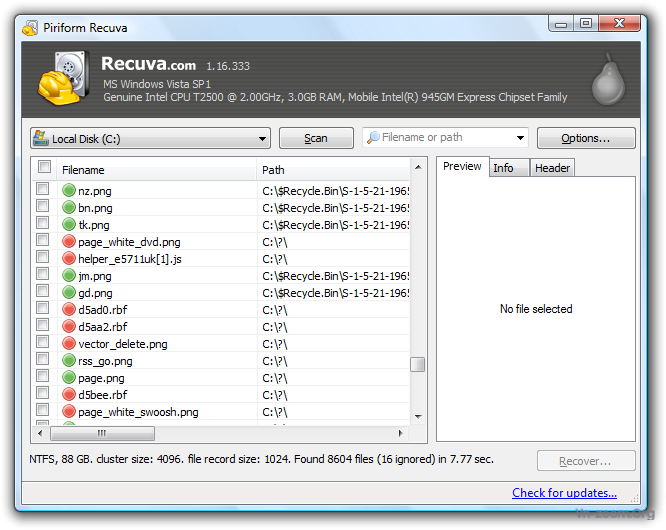
Các chức năng chính
- Phục hồi tập tin cao cấp
- Chế độ quét sâu
- Tính năng ghi đè an toàn sử dụng các kỹ thuật xóa tiêu chuẩn công nghiệp và quân sự
- Khôi phục tập tin từ các ổ đĩa bị hỏng hoặc mới được định dạng
- Giao diện dễ sử dụng
- Xem trước trước khi phục hồi
- Miễn phí / rẻ tiền
- Hỗ trợ cả hệ thống FAT và NTFS
2. Disk Drill
Disk Drill là phần mềm khôi phục dữ liệu, được thiết kế dành cho Mac OS X: dễ dàng khôi phục các file bị xóa trên Mac từ ổ cứng cắm ngoài hoặc ổ cứng cắm trong, thẻ nhớ,…
Chương trình này hỗ trợ khôi phục dữ liệu từ bất kỳ phương tiện nào, ngay cả khi đã bị format. Phần mềm khôi phục CleverFiles Mac tìm kiếm bất kì dữ liệu nào nếu nó chưa bị ghi đè và hỗ trợ bất kì file hệ thống nào bằng cách cung cấp các phương pháp khôi phục dữ liệu Deep & Quick Scan ngay trên máy tính của bạn.
Vì vậy nếu ổ cứng của bạn bị hỏng hoặc chẳng may bạn xóa một vài bức ảnh, file nhạc, video yêu thích hoặc các loại dữ liệu khác, bạn sẽ không còn lo ngại mất dữ liệu nữa. Disk Drill sẽ khôi phục các file bị xóa trên Mac từ ổ cứng, camera, thẻ nhớ
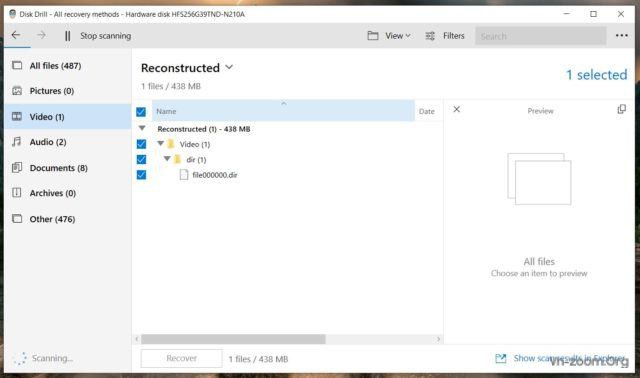
Tải về tại đây
3. Stellar Data Recovery
là một tập đoàn chăm sóc dữ liệu hàng đầu có trụ sở tại Ấn Độ, với văn phòng đại diện ở Mỹ và Châu Âu. Tổ chức được chứng nhận ISO 9001 & ISO 27001 chuyên phục hồi dữ liệu, xóa dữ liệu, chuyển đổi hộp thư và phần mềm và dịch vụ sửa chữa tệp. Các sản phẩm phần mềm chăm sóc dữ liệu của chúng tôi được biết đến với sự dễ dàng, đổi mới và giá trị đáng kinh ngạc với các tính năng thực tế để đáp ứng cả nhu cầu thích hợp và rộng rãi của người dùng. Trong 25 năm qua, chúng tôi đã liên tục tổ chức các nguồn lực và nỗ lực của mình để phát triển các giải pháp tiên tiến, sẵn sàng trong tương lai, không có đối thủ về khả năng và được xây dựng với mục đích cốt lõi là cho phép chăm sóc dữ liệu toàn diện cho người dùng trong phân khúc người tiêu dùng và doanh nghiệp.
Hơn 3 triệu người dùng trên toàn cầu đã chấp nhận Stellar và phần mềm khôi phục dữ liệu của họ khiến công ty trở thành một trong những thương hiệu chăm sóc dữ liệu đáng tin cậy nhất trên thế giới.
• Phục hồi dữ liệu bị mất hoặc bị xóa khỏi hệ thống Windows và phương tiện lưu trữ khác
• Phục hồi dữ liệu trong trường hợp tham nhũng hệ thống tập tin
• Tùy chọn để tìm các loại tệp bị mất, bị xóa cụ thể từ máy tính của bạn
• Phần mềm khôi phục đĩa này có thể khôi phục dữ liệu bị mất, bị xóa hoặc không thể truy cập từ Windows.
• Phần mềm khôi phục đĩa cứng hiệu quả phục hồi các tệp doanh nghiệp hữu ích khác nhau, tệp MS Office, ảnh, video, nhạc bị mất do xóa do vô tình hoặc định dạng / hỏng của khối lượng dựa trên Windows.
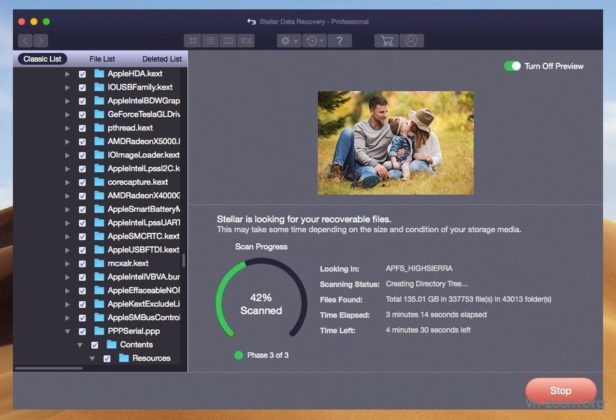
Tải về tại đây
4. TestDisk
TestDisk là ứng dụng được thiết kế để phục hồi các phân vùng cụ thể bị xóa hoặc bị mất trong ổ đĩa máy tính, hoặc các ổ đĩa không thể khởi động trở lại do virus xâm nhập hoặc do lỗi thao tác của người dùng…
TestDisk giúp phục hồi các phân vùng cụ thể trong các thư mục hoặc ổ cứng máy tính. Sử dụng ứng đụng dể khôi phục hồi các dữ liệu từ những ổ đĩa không thể khởi động do virus xâm nhập hoặc do lỗi thao tác của người dùng.
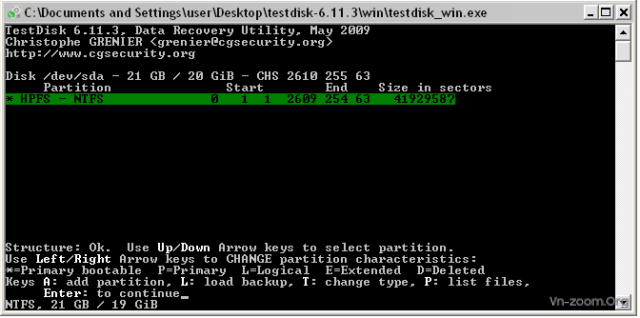
TestDisk sẽ nhanh chóng kiểm tra, quét toàn bộ ổ đĩa, so sánh nó với các bảng phân vùng với các lỗi nhập khác nhau, sau đó sẽ tìm kiếm các phân vùng bị mất là các hệ thống tập tin như BeOS, các file nén hệ thống Cramfs, hệ điều hành DOS/Windows, các phân vùng FAT 12/16/32….
Tính năng chính của TestDisk:
- Phục hồi các phân vùng bị xóa.
- Tạo mới, xây dựng lại các bảng phân vùng.
- Ghi lại các bảo vệ MBR.
- Hoạt động trong môi trường MS DOS, thực hiện công việc bằng dòng lệnh.
- Tìm kiếm các phân vùng bị mất trong các tập tin như BeOS, Cramfs, FAT 12/16/32…
- Khôi phục lại các phân vùng, sao lưu các dữ liệu.
Tải về tại đây
5. DoYourData
Do Your Data Recovery hỗ trợ người dùng khôi phục lại các dữ liệu bị mất từ ổ cứng máy tính, thẻ nhớ, USB và các thiết bị lưu trữ di động khác. Phần mềm này có tốc độ khôi phục nhanh, lấy lại nguyên vẹn nội dung và định dạng các dữ liệu, đồng thời có thể cứu dữ liệu bị mất do nhiều nguyên nhân khác nhau như xóa, định dạng, virus tấn công, mất điện, mất phân vùng,...
Do Your Data Recovery hỗ trợ phục hồi dữ liệu trên các phân vùng FAT 12/16/32, exFAT, NTFS, NTFS 5, ext 2 và ext 3. Các loại tập tin có thể khôi phục gồm hình ảnh, nhạc, video, email, tài liệu. Bạn cũng sẽ dễ dàng xác định được vị trí các tập tin muốn khôi phục, xem trước các tập tin trong quá trình khôi phục.
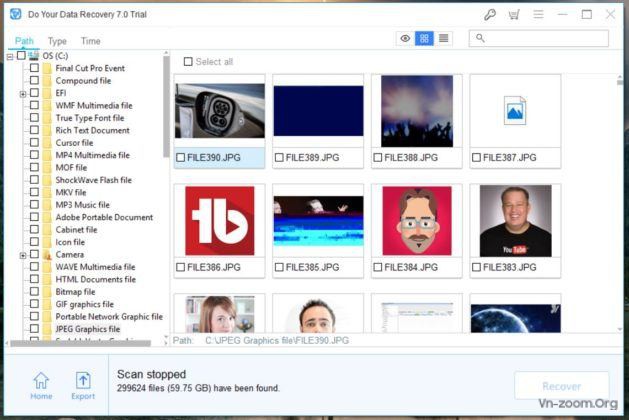
- Khôi phục dữ liệu bị mất
- Hỗ trợ nhiều loại thiết bị lưu trữ
- Phục hồi các phân vùng bị xóa
- Hỗ trợ nhiều định dạng tập tin
- Tìm kiếm và lọc dữ liệu nhanh chóng
Tải về phần mềm tại đây
6. PhotoRec:
PhotoRec là ứng dụng hỗ trợ phục hồi các dữ liệu đã bị xóa trên nhiều hệ điều hành khác nhau như Windows, DOS, Vista, Linux, MacOS,…Phần mềm này được thiết kế nhằm khôi phục các phân vùng bị mất, khắc phục tình trạng đĩa không khởi động do lỗi hệ thống hay virus tấn công.
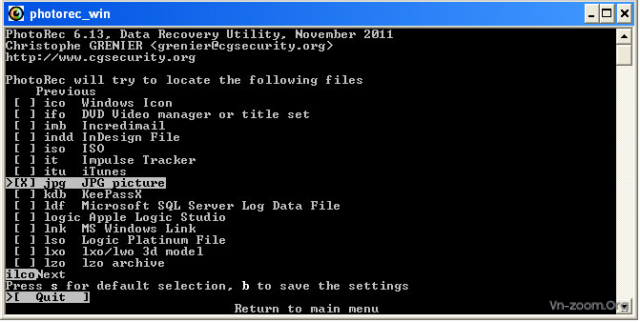
PhotoRec được thiết kế dưới dạng mã nguồn mở với khả năng phục hồi mạnh mẽ và nhanh chóng tất cả những dữ liệu bị mất hoặc lỗi do nhiều nguyên nhân khác nhau. Với tiện ích này, người dùng có thể lấy lại các dữ liệu đã bị xóa trên các phân vùng FAT, FAT32, NTFS và ext2, phục hồi Bootsector, truy tìm phân vùng để tìm file đã bị xóa mất, phục hồi phân vùng…
Ưu điểm của PhotoRec là khả năng phục hồi rất nhiều loại dữ liệu gồm file video, hình ảnh bị mất hoặc các tập tin từ bộ nhớ máy ảnh kỹ thuật số (CompactFlash, Memory Stick, Secure, SmartMedia, Microdrive, MMC, bộ nhớ USB Drives), thậm chí cả đĩa cứng và CDRom. Người dùng còn có thể sử dụng tiện ích này để xây dựng lại khu vực khởi động FAT12, FAT16, FAT32….
PhotoRec còn cho phép sửa chữa các bảng FAT, NTFS boot sector, khôi phục NTFS boot sector từ bản sao lưu của nó hay sao chép các tập tin bị xóa từ FAT, NTFS và phân vùng ext2/ext3. Phần mềm này tương thích với nhiều hệ điều hành khác nhau như Windows, DOS, Vista, Linux, MacOS,…
Tải về tại đây
7. Pandora Recovery:
Pandora Recovery là chương trình giúp tìm và phục hồi lại các tập tin đã bị xóa nhưng vẫn còn khả năng phục hồi được trên các ổ dĩa có định dạng FAT hoặc NTFS. Pandora Recovery sẽ quét toàn bộ ổ dĩa cứng và liệt kê danh sách các tập tin và thư mục đã bị xóa trên các ổ dĩa của máy vi tính với các định dạng tập tin được hỗ trợ.
Đây không phải là chương trình phục hồi dữ liệu đã được sao lưu, nó có thể quét để tìm và phục hồi lại các tập tin đã bị xóa trước khi được cài đặt mà không cần biết chúng bị xóa bằng cách gì, ở đâu, thời gian bao lâu,... kể cả khi chúng không còn lưu trong Recycle Bin (thùng rác) hoặc ổ dĩa đã được Format (định dạng).
Sau khi thực hiện quét để tìm kiếm các tập tin bị xóa, Pandora Recovery cho phép người sử dụng toàn quyền điều khiển, tìm kiếm, sắp xếp, chọn lựa,... và lưu trữ tập tin phục hồi.
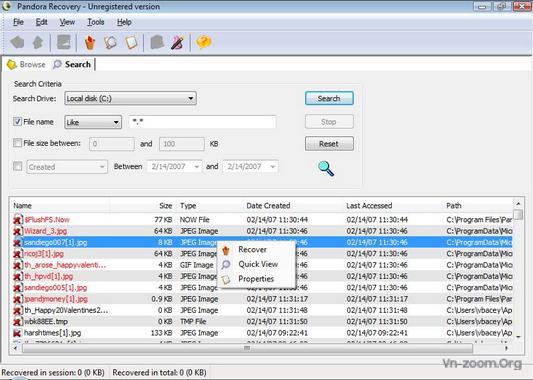
Ngoài ra Pandora Recovery còn cho xem các tập tin hình ảnh (BMP, GIF, JPG, PNG, ICO,TIF, TGA, PCX, WBMP, WMF, JP2, J2K, JBG, JPC, PGX, PNM, RAS, CUR), văn bản (TXT, LOG, INI, BAT, RTF, XML, CSS),... đã bị xóa trước khi quyết định phục hồi chúng.
Tải về tại đây
8. MiniTool Power Data Recovery
Đây là chương trình phục hồi dữ liệu tiêu chuẩn như Recuva, Pandora, v.v ... phần mềm MiniTool Power Data Recovery là phần mềm chuyên nghiệp hỗ trợ người dùng.
MiniTool Power Data Recovery là phần mềm phục hồi dữ liệu với giao diện thân thiện và dễ dàng sử dụng. Những tính năng làm nên tên tuổi của ứng dụng này bao gồm:
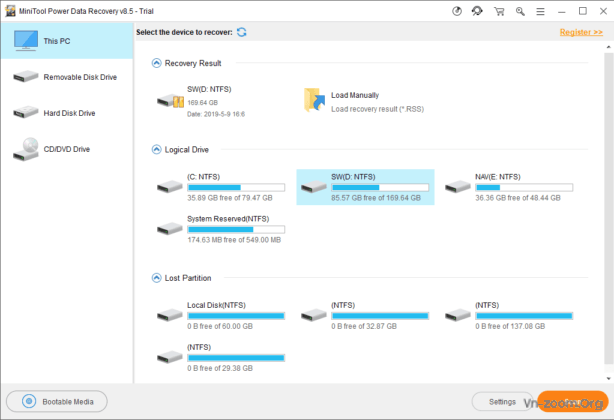
- Phục hồi tất cả định dạng dữ liệu đã xóa.
- Phục hồi những phân vùng trên ổ cứng hay USB mà vô tình format nhầm.
- Phục hồi dữ liệu bị hư hỏng trên ổ cứng, USB hay cả trên CD/DVD.
- Phục hồi dữ liệu sau khi can thiệp MBR.
- Phục hồi ảnh/video từ thẻ nhớ máy ảnh hay điện thoại.
- Phục hồi nhạc từ iPod.
- Khôi phục dữ liệu đã xóa từ thùng rác (Recycle Bin).
- Quick Scan: Phục vụ cho những dữ liệu vừa xóa, tốc độ quét là khôi phục nhanh.
- Full Scan: Phục vụ cho những dữ liệu đã xóa lâu ngày, có khả năng đã bị ghi đè. Tất nhiên tốc độ quét với phục hồi là sẽ khá lâu.
- Advanced Setting: tính năng này cho phép người dùng thiết lập các tập tin, loại tệp tin được ưu tiên quét trước giúp quá trình tìm dữ liệu bị mất nhanh hơn.
- Advanced Filter: Khi sử dụng tính năng này, dữ liệu bị mất sẽ được lọc ra theo định dạng tập tin, kích thước và ngày tạo, giúp người dùng tiết kiệm thời gian trong việc tìm kiếm dữ liệu đã mất của mình.
- Find file: tính năng này có sẽ sẽ giúp người dùng tìm kiếm chính xác tệp tin bị mất bằng cách gõ rồi tìm trực tiếp.
- File Preview: giúp người dùng có thể xem trước tập tin (ví dụ như file ảnh) nhỏ hơn 20 MB.
9. Puran file Recovery
Puran File Recovery là phần mềm được thiết kế nhằm hỗ trợ người dùng khôi phục các tập tin bị mất hoặc vô tình xóa khỏi hệ thống máy tính với khả năng quét nhanh và quét sâu hiệu quả. Đặc biệt, Puran File Recovery cung cấp nhiều cài đặt chuẩn, hỗ trợ tính năng hiển thị hệ thập lục phân, và thích hợp sử dụng với mọi đối tượng người dùng.
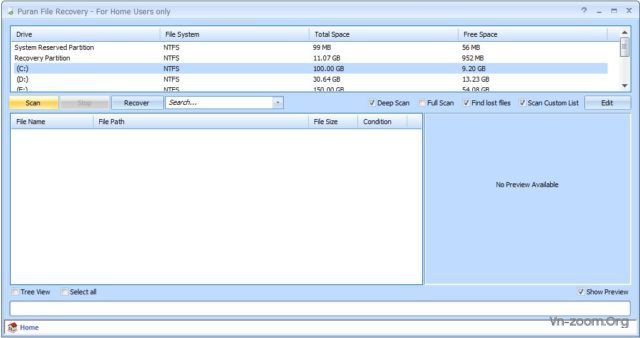
Trong trường hợp không tìm thấy các tập tin đích trong lần chạy đầu tiên, Puran File Recovery sẽ tiến hành quét sâu ổ đĩa lưu trữ. Ngoài ra, Puran File Recovery còn hỗ trợ quét toàn hệ thống, tìm các tập tin đã mất và quét theo danh sách tùy chọn. Puran File Recovery có khả năng hồi đáp tốt và chiếm dụng ít nguồn tài nguyên lưu trữ của RAM và CPU, không ảnh hưởng đến khả năng thực thi của hệ thống.
Các tính năng chính của Puran File Recovery:
- Khôi phục tập tin hiệu quả.
- Hỗ trợ nhiều chế độ quét.
- Cung cấp nhiều cài đặt chuẩn.
- Hỗ trợ tính năng hiển thị hệ thập lục phân.
- Giao diện dễ sử dụng.
- Phân loại và lọc tập tin theo danh mục cụ thể.
Tải về Puran File Recovery tại đây
10. PC Inspector File recovery
PC Inspector File Recovery là công cụ được thiết kế giúp phục hồi các dữ liệu vô tình bị hỏng, bị xóa hoặc bị mất trên các ổ đĩa máy tính. Chương trình hỗ trợ phục hồi trên các thiết bị như ổ đĩa cứng, thẻ nhớ, USB…
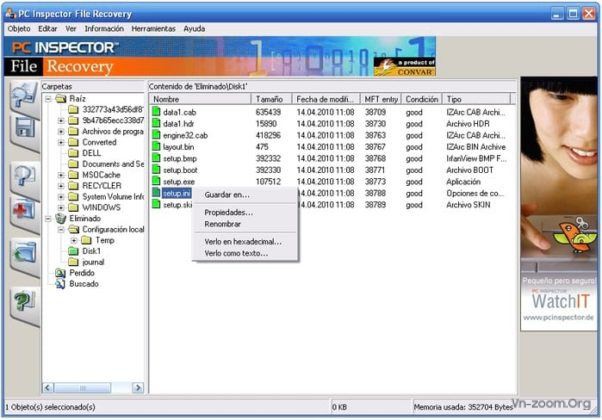
PC Inspector File Recovery giúp phục hồi các dữ liệu đã bị mất hoặc do vô tình bị xóa do lỗi thao tác của người dùng. Phần mềm hoạt động mạnh mẽ trên các thiết bị lưu trữ như ổ đĩa cứng của máy tính, thẻ nhớ, ổ đĩa Flash, USB, ổ cứng di động…
PC Inspector File Recovery có giao diện đơn giản, dễ sử dụng. Các tính năng được chia thành các tab riêng biệt giúp bạn dễ dàng chọn lựa những phương pháp thích hợp để khôi phục dữ liệu của mình. Chọn lựa ổ đĩa cần khôi phục, chương trình sẽ tự động quét toàn bộ, hiển thị toàn bộ các dữ liệu đã bị mất hoặc bị xóa, bạn hãy lựa chọn các dữ liệu cần khôi phục và lưu nó trở lại ổ đĩa cứng.
PC Inspector File Recovery cho phép bạn xem trước kết quả của các dữ liệu bị mất, hiển thị chi tiết các thông số của các dữ liệu trong hàng đợi giao diện như tên, kích thước , ngày xóa. Đây là công cụ tuyệt vời giúp bạn khôi phục được các tập tin có nhiều định dạng khác nhau như AVI, JPG, PNG, EXE, WAV, ZIP….
Chương trình có dung lượng nhỏ gọn, chiếm ít tài nguyên của hệ thống. Quá trình kiểm tra và phục hồi dữ liệu được thực hiện nhanh chóng tùy thuộc vào kích thước ổ đĩa cũng như số lượng dữ liệu bên trong. PC Inspector File Recovery là chương trình khá tốt giúp bạn có thể lấy lại được các dữ liệu quan trọng bị mất trong các thiết bị khác nhau.
Tính năng chính của PC Inspector File Recovery:
- Tìm kiếm, phục hồi dữ liệu bị mất trong các phân vùng cụ thể.
- Khôi phục các dữ liệu có định dạng khác nhau AVI, JPG, PNG, EXE, WAV, ZIP…
- Hiển thị các thông tin của các dữ liệu được tìm thấy.
- Quá trình phục hồi nhanh chóng.
- Hỗ trợ các thiết bị ổ đĩa, USB, thẻ nhớ, ổ cứng di động…
Tải về tại đây
Đinh Quang Vinh sưu tầm




